Allgemeine Ordner, Netzwerkcomputer, Flash -Laufwerke, Festplatten auf der Registerkarte Windows Explorer werden nicht angezeigt
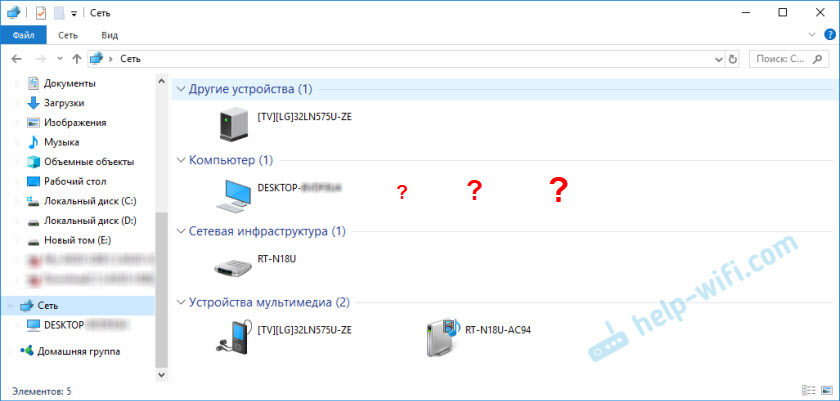
- 3620
- 391
- Mick Agostini
Allgemeine Ordner, Netzwerkcomputer, Flash -Laufwerke, Festplatten auf der Registerkarte Windows Explorer werden nicht angezeigt
Hallo! Für diejenigen, die nicht in diesem Thema sind, werde ich von weitem anfangen. Bei Computern und Laptops mit installierten Fenstern im Leiter befindet sich ein separates Registerkarten "Netzwerk". Auf dieser Registerkarte werden Geräte aus der Netzwerkumgebung angezeigt. Das heißt, durch das Öffnen der Registerkarte "Netzwerk" können wir Computer, Netzwerkstorage (NAS), Multimedia (DLNA) -geräte, Flash -Laufwerke und externe Discs beobachten, die mit dem Router verbunden sind und zu denen der gemeinsame Zugriff konfiguriert ist. Einfach ausgedrückt, die Geräte, die über einen Router (das sich im selben Netzwerk befinden) und auf die die Netzwerkerkennungsfunktion verbunden sind (Geräte, die im lokalen Netzwerk erkannt werden können, ist aktiviert). Unser Router (Abschnitt "Netzwerkinfrastruktur") und andere Geräte können auch dort angezeigt werden.
Jetzt werde ich erklären, was und wie und warum ich im Allgemeinen beschlossen habe, diesen Artikel zu schreiben. Ich habe einen ASUS -Router, mit dem ich ein USB -Flash -Laufwerk verbunden habe, und habe einen Gesamtzugriff auf dieses Flash -Laufwerk für alle Geräte im Netzwerk eingerichtet. Und was ist Ihrer Meinung nach im Abschnitt "Netzwerk" dieses Netzwerk -Laufwerk auf allen Computern (es wird dort als "Computer" angezeigt), aber auf meinem Computer wurde es nicht angezeigt. Das heißt, mein Computer sah kein Flash -Laufwerk, das mit dem Router oder anderen Computern in diesem Netzwerk verbunden war. Der DLNA -Server wurde jedoch auf demselben Router angezeigt. Dies ändert sich jedoch nicht, da ich einen normalen Netzwerkzugriff auf das Laufwerk benötige.
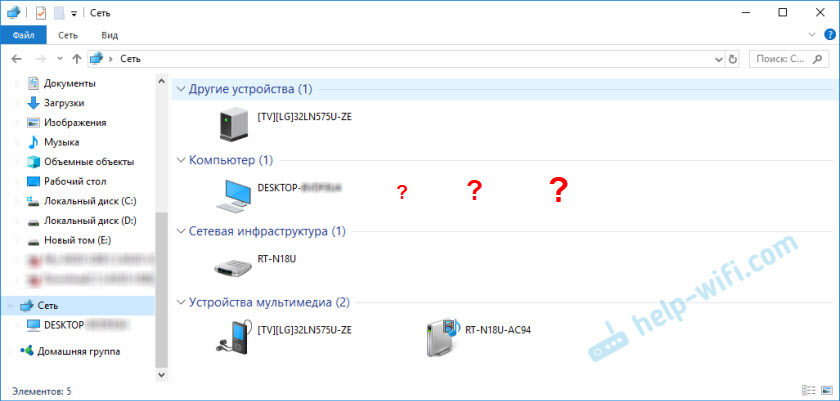
Ich konnte auch keinen Zugriff auf das Flash -Laufwerk bekommen, als ich seine Adresse erhielt // 192.168.1.1 im Leiter. Diese Adresse wurde sofort über den Browser geöffnet. Und ich konnte dieses Laufwerk nicht als Netzwerkscheibe verbinden. Es lag einfach nicht in der Liste der verfügbaren Geräte in der Netzwerkumgebung.
Aktualisieren. Wenn Sie dieses Problem unter Windows 11 haben, sehen Sie in diesem Artikel: Windows 11 werden Computer und Ordner im Netzwerk nicht angezeigt.
Ein solches Problem, wenn Windows 7, Windows 8 oder Windows 10 keine Netzwerkgeräte sehen - nicht selten. Dies muss kein Flash -Laufwerk oder eine externe Festplatte sein, die Sie mit Ihrem Router angeschlossen haben, wie in meinem Fall. Am häufigsten konfigurieren sie den Gesamtzugriff zwischen Computern im lokalen Netzwerk. Auf die gleiche Weise stehen sie vor einem Problem, wenn Computer mit einem Netzwerk (mit einem Router) verbunden sind, die Gesamtzugriffseinstellungen korrekt eingestellt und auf der Registerkarte „Netzwerk“ leer sind. Oder nur der Router und Ihr Computer werden angezeigt.
Da es viele Gründe geben kann und dementsprechend viele geben kann, werde ich wahrscheinlich mit dem einfachsten beginnen (was mir nicht geholfen hat) und am Ende dieses Artikels werde ich die Entscheidung teilen, die in meinem Fall geholfen hat. Infolgedessen sah mein Laptop immer noch alle Geräte im Netzwerk. Einschließlich eines Netzwerklaufwerks und eines anderen Computers, der auch mit diesem Netzwerk verbunden ist.
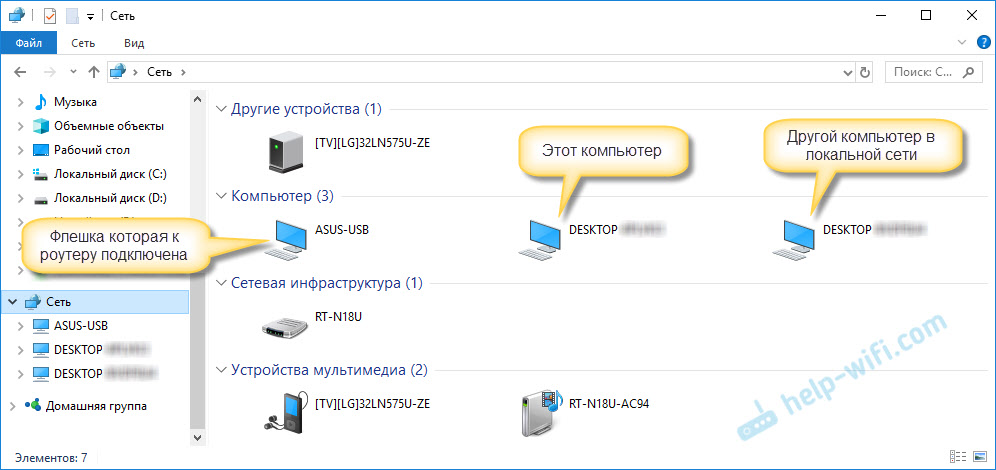
Dies bedeutet jedoch nicht, dass Sie den gleichen Fall haben. Daher rate ich Ihnen, alle Einstellungen in der Reihenfolge zu überprüfen.
Wir überprüfen die Gesamtzugriffseinstellungen
Wir werden zwei Fälle in Betracht ziehen:
- Wenn sich Computer im lokalen Netzwerk nicht sehen.
- Allgemeiner Zugriff auf das Netzwerk Laufwerk. Dies kann ein Flash -Laufwerk oder eine Festplatte sein, die mit einem Router oder einem separaten Laufwerk (auch bekannt als Nas) angeschlossen ist.
Der erste Fall
Damit Computer einander sehen und im Leiter im Abschnitt "Netzwerk" angezeigt werden können, müssen sie über einen Router angeschlossen werden. Oder direkt angeschlossen (Kabel oder durch Wi-Fi). Einfach ausgedrückt, sie sollten in einem lokalen Netzwerk sein.
Auf allen Computern (ich weiß nicht, wie viele von ihnen da sind) ist es ratsam, den Status des "Heimnetzwerks" (privat) zuzuweisen. So tun Sie dies in Windows 10, schrieb ich im Artikel Home (privat) und öffentlich (öffentlich zugänglich) Windows 10 -Netzwerk. Es reicht aus, zu Windows 7 zu gehen, um in das "Netzwerke und das allgemeine Access Management Center" zu gehen und den Status der aktuellen Verbindung dort zu ändern.
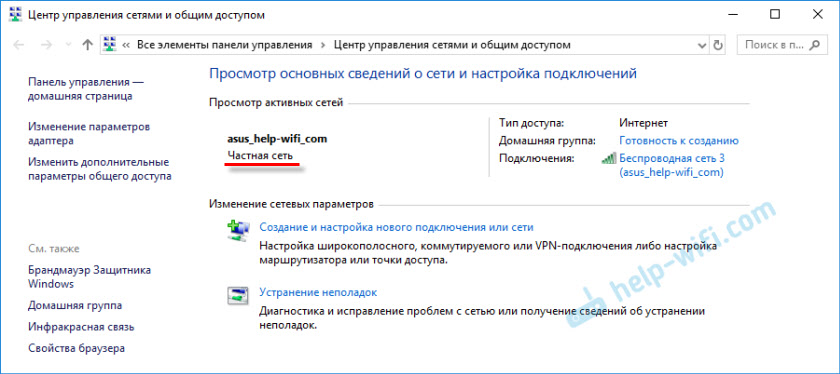
Wenn der Computer danach noch keine anderen Computer (oder umgekehrt) nicht erkennt, überprüfen wir auch die Gesamtzugriffsparameter.
Dazu im Fenster „Zentrum für die Kontrolle von Netzwerken und allgemeinen Zugriff“ (Center for Control of Networks und Allgemeine Zugriff Zugang".
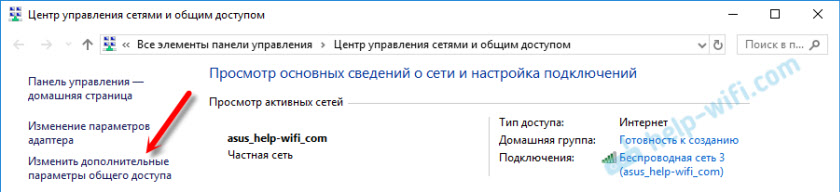
Und für das aktuelle Profil (normalerweise ist dies "privat") setzen Sie Parameter wie im folgenden Screenshot fest.
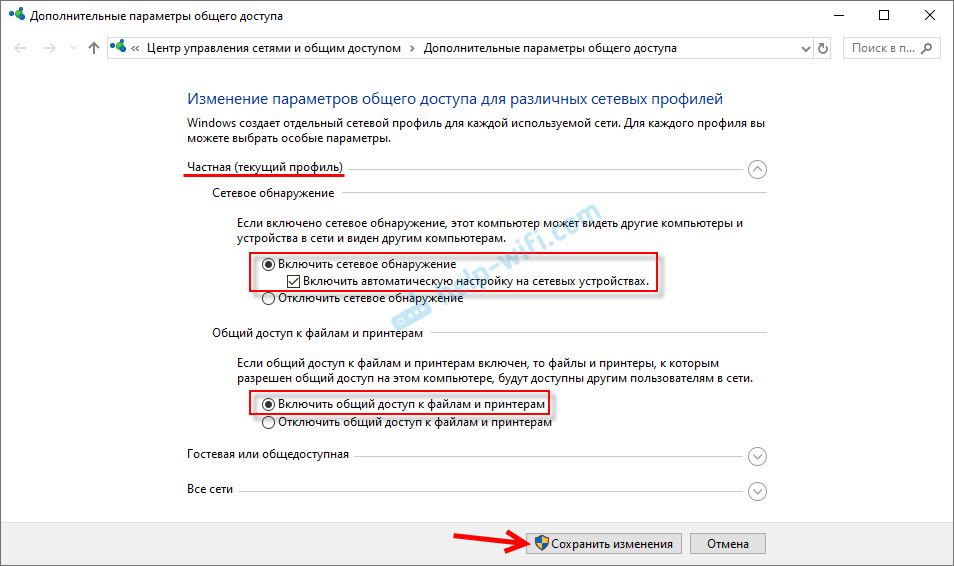
Wir machen es Auf allen Computern im lokalen Netzwerk.
Artikel zu diesem Thema:
- Einrichten eines lokalen Netzwerks in Windows 11 einrichten. So öffnen Sie den Gesamtzugriff auf den Ordner in Windows 11?
- Lokale Netzwerkeinstellung in Windows 10. Heimnetz über Wi-Fi-Router zwischen Windows 10 und Windows 7
- Einrichten eines lokalen Netzwerks über Wi-Fi-Router zwischen Computern unter Windows 7. Wir öffnen den Gesamtzugriff auf Dateien und Ordner
In der Regel lösen diese Tipps alle Probleme mit der Erkennung von Computern im lokalen Netzwerk.
Der zweite Fall
Wenn Sie Probleme mit dem Zugriff auf das Netzwerk Laufwerk haben. Wie in meinem Fall. Windows 10 sah das USB -Laufwerk nicht, das mit dem Asus -Router verbunden war. Jetzt haben viele Router einen USB -Anschluss zum Verbinden von Laufwerken und anderen Geräten, daher ist das Thema relevant.
Es ist notwendig, sicherzustellen. Es ist klar, dass dies auf verschiedenen Routern auf unterschiedliche Weise durchgeführt wird. Zum Beispiel sieht es auf Asus -Router aus:
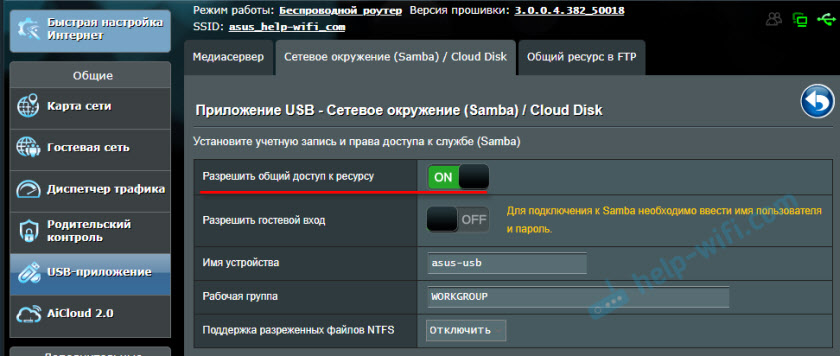
Artikel zum Thema:
- Zugriff auf die USB-Festplatte (Flash-Laufwerk) über den TP-Link-Router über das Netzwerk
- Anschließen des USB -Flash -Laufwerks oder der externen Festplatte an Asus Router. Gesamtzugriff auf Dateien auf einem Router
Verwechseln Sie den Gesamtzugriff nicht mit FTP -Einstellungen. Die Einstellungen des FTP -Servers auf dem Router in diesem Fall haben nichts damit zu tun.
Nun, wenn andere Geräte ein Netzwerklaufwerk sehen und Zugriff darauf haben und auf einem bestimmten Computer keinen Zugriff darauf haben, liegt das Problem nicht auf der Seite des Routers. Senden Sie die Einstellungen des "Problem" -PC unter diesem Artikel.
Antivirus oder Firewall können Netzwerkgeräte blockieren
Wenn Ihr Antivirus oder Ihre Firewall (Firewall), die auf Ihrem Computer installiert ist, etwas nicht mochte, kann es leicht erstellen, dass Sie andere Geräte in der Netzwerkumgebung nicht sehen können, kann niemand Sie erkennen.
Nach dem Trennen der in das Antivirus integrierten Faerwole wurde das Problem nicht gelöst (was bedeutet, dass das Problem höchstwahrscheinlich nicht darin liegt), aber es scheint mir, dass in meinem Fall ohne die Teilnahme des Antivirus nicht es gab Dort.
Versuchen Sie daher, den Betrieb des Antivirus für eine Weile vorübergehend zu stoppen, oder schalten Sie zumindest die eingebaute Firewall aus (inter -gridem Bildschirm). In Nod 32 wird dies so erfolgt:
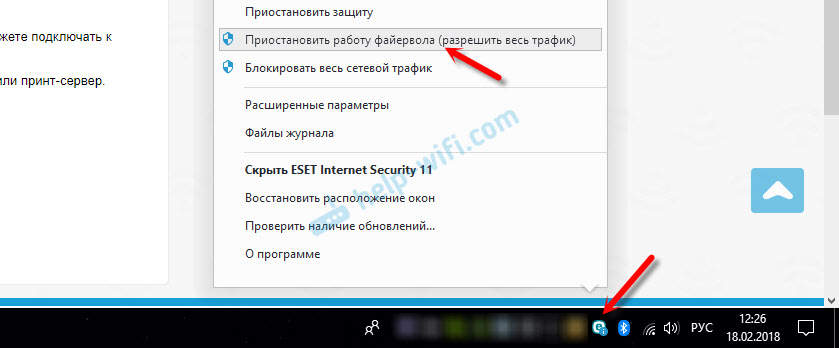
Um dies zu überprüfen, muss dies erledigt werden Auf allen Computern, die am lokalen Netzwerk teilnehmen werden.
Es ist möglich, dass Sie über andere Programme verfügen, die das Netzwerk überwachen und Netzwerkverbindungen verwalten können.
Wenn sich herausstellt, dass das Problem im Antivirus liegt, müssen Sie Ihr Netzwerk zur Ausnahme hinzufügen. Verbieten der Firewall, das Netzwerk selbst oder Netzwerkgeräte zu blockieren.
Wenn Sie kein Antiviren haben, können Sie mit dem Abschalten/Einschalten der in Fenster eingebauten Firewall experimentieren.
Arbeitsgruppe
Die Arbeitsgruppe sollte auf allen Geräten gleich sein. In der Regel ist es. Aber es ist ratsam zu überprüfen. Öffnen Sie dazu die Eigenschaften des Systems "System" und gehen Sie zu "zusätzlichen Systemparametern".
"Arbeitsgruppe" wird dort angezeigt. Um es zu ändern, müssen Sie auf die Schaltfläche "Ändern" klicken.
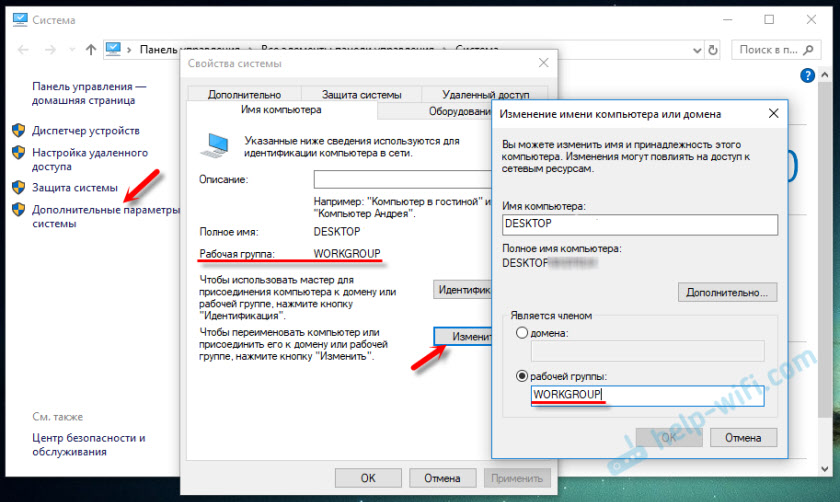
Noch einmal: Der Name der Arbeitsgruppe sollte auf allen Computern gleich sein.
Wenn Sie ein Problem mit dem Zugriff auf das Netzwerklaufwerk (zum Flash -Laufwerk durch den Router) haben, ist die Arbeitsgruppe in den Einstellungen des Gesamtzugriffs auf demselben Asus -Router auch angezeigt. Sie können sich den obigen Screenshot im Artikel ansehen. Es sollte dasselbe wie auf einem Computer sein.
Das Problem beim Zugriff auf den gemeinsamen Netzwerkordner in SMB1 in Windows 10 (meine Lösung)
Kehren wir speziell auf mein Problem zurück. Ich habe alles, was ich oben beschrieben habe. Ein paar Mal habe ich die Netzwerkeinstellungen zurückgesetzt, aber Windows 10 sah keine anderen Computer im Netzwerk und vor allem im Leiter wurde ein allgemeiner Ordner in Form von Flash -Laufwerk, das mit dem Router verbunden war. Und auf anderen Geräten im Netzwerk wurde alles ohne Probleme bestimmt. Einschließlich meines Laptops.
Irgendwo las ich, dass Sie versuchen können, den Gesamtordner durch das Fenster "Ausführen" zu öffnen. Ich drückte eine Kombination aus Win + R -Schlüsseln, habe die Adresse des Netzwerkordners eingegeben // 192.168.1.1 (er ist auch ein Router).
Ich hatte keinen Zugriff auf das Laufwerk, aber ein interessanter Fehler erschien:
Sie können keine Verbindung zu einem gemeinsamen Ordner herstellen, da er unsicher ist. Dieser allgemeine Ordner funktioniert auf dem veralteten SMB1 -Protokoll, das unsicher ist und Ihr System dem Risiko eines Angriffs aussetzen kann.
Ihr System muss eine SMB2- oder höhere Version verwenden.
Und der Link, den Sie manuell rekrutieren müssen 🙂
Da ist sie:
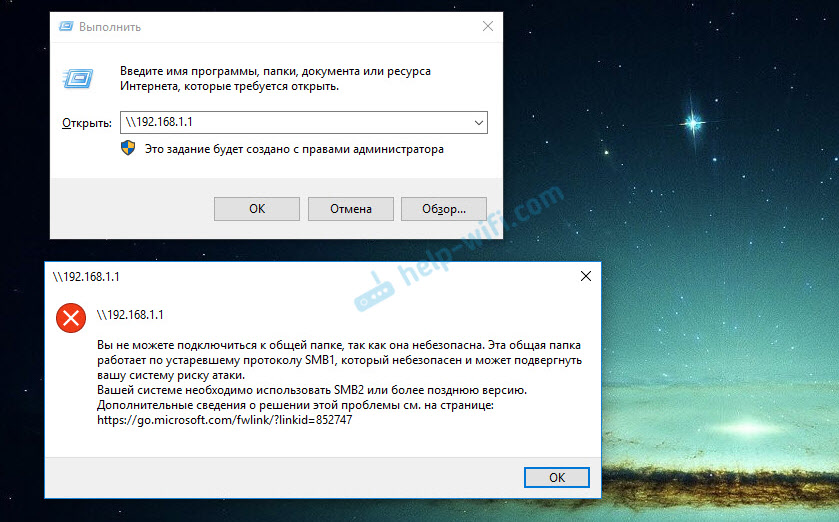
Das ist schon interessant. Immerhin etwas.
SMB (Server Message Block) - Ein Netzwerkprotokoll, das für den Gesamtzugriff auf Dateien, Drucker und andere Netzwerkgeräte verantwortlich ist.Er begann zu suchen. Und es stellt sich heraus, dass Windows 10 das SMB1 -Protokoll abgelehnt hat. Aus Sicherheit. Und das in meinem Router installierte Samba -Paket arbeitet am SMB1 -Protokoll. Daher sieht es Windows 10 nicht. Andere Computer, die ebenfalls auch unter Windows 10 arbeiten, haben auch nicht auf der Registerkarte "Netzwerk" angezeigt.
Da ich das Protokoll für SMB2 in den Routereinstellungen nicht aktualisieren konnte, entschied ich, dass ich in Windows 10 irgendwie die SMB1 -Unterstützung aktivieren musste. Und wie sich herausstellte, kann es ohne Probleme getan werden. Infolgedessen nach dem Anschließen der Komponente "Client SMB 1.0/cifs "Ich hatte alles. Das System hat allgemeine Ordner auf Computercomputern und einen Netzwerkordner auf dem Router selbst aufgewendet.
So aktivieren Sie SMB1 in Windows 10?
Finden und öffnen Sie durch die Suche das alte "Bedienfeld".
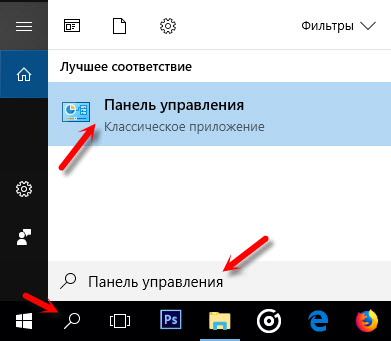
Wechseln Sie zu "kleinen Symbolen" und öffnen Sie "Programme und Komponenten".
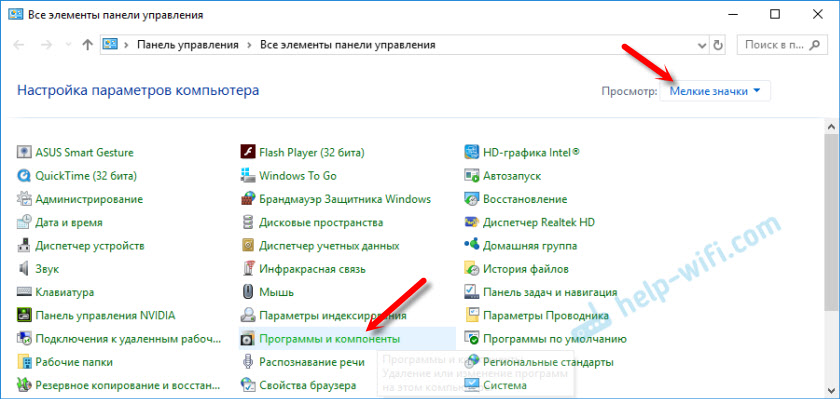
Öffnen Sie "Windows -Komponenten einschalten oder trennen". Suchen Sie den Element "Unterstützung für den allgemeinen Zugriff auf SMB 1 -Dateien.0/cifs ". Öffnen Sie es und setzen Sie ein Scheckmarkt in der Nähe des Client SMB 1.0/cifs ". OK klicken.
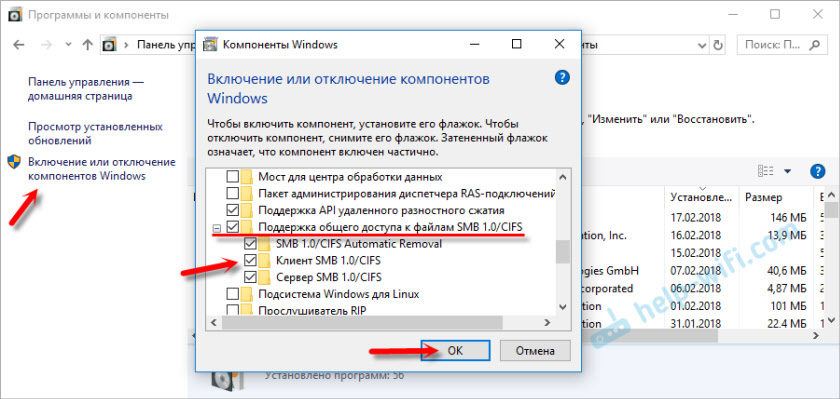
Wenn der Computer eine Anfrage zum Neustart ausgibt, starten Sie sie neu. Wenn es keine Fenster mit einem Vorschlag gibt, laden Sie manuell neu.
Nach dem Neustart auf der Registerkarte "Netzwerk" - "Computer" werden alle verfügbaren Geräte in Ihrem Netzwerk angezeigt.
Ich werde mich freuen, wenn dieser Artikel für jemanden nützlich ist und hilft, das Problem zu lösen, das aufgetreten ist. Vergessen Sie nicht, in die Kommentare über die Ergebnisse zu schreiben. Oder stellen Sie eine Frage, wo es ohne sie ist 🙂
- « Wi-Fi auf Lenovo Laptop So laden Sie den Treiber, das Dienstprogramm und die Installation herunter
- Nach dem Einrichten des Zyxel-Routers im Repeater-Modus gibt es kein Wi-Fi-Netzwerk »

